Đáp ứng nhu cầu sử dụng, ứng dụng Zalo trên điện thoại đều có thêm phiên bản cho máy tính. Mọi thông tin, các cuộc trò chuyện đều sẽ được đồng bộ với nhau, giúp bạn dễ dàng dùng ở mọi nơi trên mọi thiết bị. Cùng tham khảo những tính năng hữu ích của Zalo PC để khi dùng hiệu quả nhé!
1. Khởi động Zalo cùng máy tính
Nếu bạn thường xuyên sử dụng Zalo và không muốn bỏ lỡ bất cứ tin nhắn nào, hãy cài đặt chế độ khởi động cùng máy tính. Zalo sẽ tự động khởi động ngay khi máy tính được bật lên.
Bước 1: Tại giao diện Zalo, nhấn chọn vào mục Công cụ và chọn Tùy chỉnh.
Bước 2: Xuất hiện giao diện Tùy chỉnh trên Zalo. Hãy tích chọn vào mục Khởi động cùng máy tính, sau đó nhấn Lưu là xong.
2 Gửi file qua Zalo
Các ứng dụng chat hiện nay đều hỗ trợ cho gửi file như hình ảnh, dữ liệu,.. và Zalo cũng có thể thực hiện được như vậy.
Bước 1: Tại cuộc hội thoại muốn gửi file cho bạn bè, chúng ta nhấn vào biểu tượng kẹp để gửi file. Hoặc nhấn tổ hợp phím Ctrl + Shift + O để gửi file.
Bước 2: Chỉ cần nhấn chọn file để gửi tới bạn bè là được. Hoặc người dùng cũng có thể kéo và thả dữ liệu để gửi file cho bạn bè.
3. Chụp màn hình gửi nhanh cho bạn bè
Thông thường để gửi ảnh chụp màn hình cho bạn bè, chúng ta cần phải lưu hình ảnh sau đó gửi. Tuy nhiên, trên Zalo PC đã tích hợp chức năng chụp và gửi ảnh màn hình trong một thao tác đơn giản.
Bước 1: Tại khung chat, nhấn chọn biểu tượng hình chữ nhật nét gãy để chụp ảnh màn hình. Chúng ta sẽ được tùy chọn Chụp kèm cửa sổ Zalo hoặc Chụp không kèm cửa sổ Zalo.
Bước 2: Ngay khi nhấn vào tùy chọn, bạn sẽ được đưa đến giao diện chụp ảnh màn hình, kèm theo đó là hướng dẫn cách chụp. Chúng ta sẽ kéo chuột để chụp một vùng nào đó trên màn hình, hoặc nhấp chuột để chụp toàn bộ màn hình.
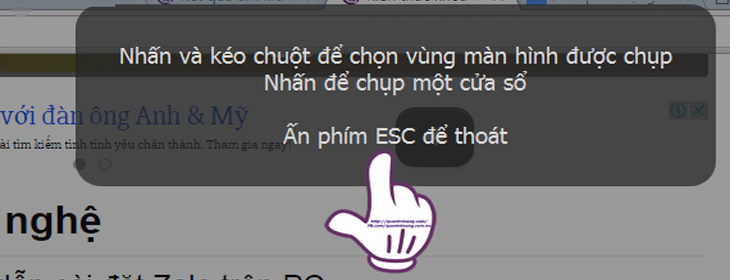
Bước 3: Cuối cùng chỉ cần gửi ảnh chụp màn hình cho bạn bè trên Zalo kèm theo nội dung tin nhắn là xong.





